Introdução
A tela de toque do iPhone é conhecida por sua responsividade, mas às vezes surgem problemas de calibração que afetam a funcionalidade. A calibração garante que a tela de toque registre os toques corretamente. Se a responsividade da sua tela diminuiu ou você notou imprecisões, saber como calibrar corretamente a tela de toque do seu iPhone pode fazer uma grande diferença.
Neste guia, exploraremos os passos para calibrar a tela de toque do seu iPhone. Abordaremos a tecnologia subjacente, verificações preliminares e métodos de calibração detalhados usando as configurações do iOS e aplicativos de terceiros. Além disso, ofereceremos dicas sobre como solucionar problemas comuns e saber quando procurar ajuda profissional.
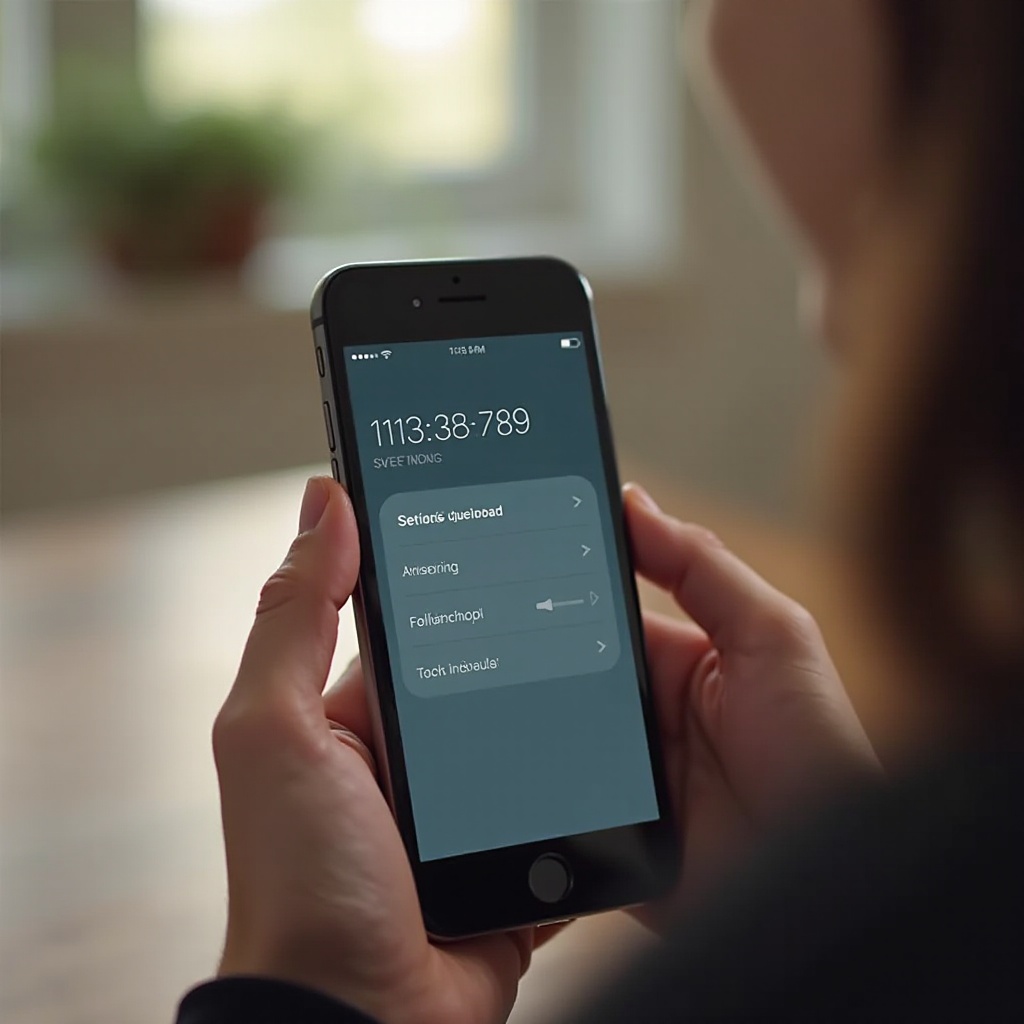
Entendendo a Tecnologia da Tela de Toque do iPhone
A tela de toque do iPhone se baseia na tecnologia de toque capacitivo, que utiliza as propriedades elétricas do seu dedo para detectar o contato. Essa tecnologia possibilita os gestos de deslizar, tocar e múltiplos toques. A tela é composta por várias camadas, incluindo uma camada protetora, uma camada capacitiva e uma camada de LCD.
Compreender essa tecnologia ajuda a valorizar a importância da calibração. Quando a tela de toque não está funcionando como esperado, isso pode ocorrer devido ao reconhecimento inadequado do toque ou interferência elétrica.
Verificações Preliminares Antes da Calibração
Antes de mergulhar na calibração, realize estas verificações preliminares:
- Limpar a Tela: Certifique-se de que não há sujeira ou óleo na tela.
- Reiniciar seu iPhone: Às vezes, uma simples reinicialização pode resolver problemas menores de toque.
- Remover Capinha e Protetor de Tela: Se presentes, esses acessórios podem interferir na sensibilidade ao toque.
Esses passos podem frequentemente resolver problemas menores de tela de toque, tornando a calibração adicional desnecessária.
Guia Detalhado: Calibrando a Tela de Toque com as Configurações do iOS
Se as verificações preliminares não resolverem o problema, você pode tentar estas configurações do iOS:
Ajustando as Acomodações de Toque
- Vá para Configurações > Acessibilidade > Toque.
- Selecione Acomodações de Toque.
- Ative as Acomodações de Toque e ajuste configurações como Duração do Pressionar e Ignorar Repetição para ajustar a sensibilidade.
Usando AssistiveTouch para Calibração
- Vá para Configurações > Acessibilidade > Toque > AssistiveTouch.
- Ative o AssistiveTouch e use o menu na tela para realizar ações, o que pode recalibrar a tela indiretamente.
Redefinindo Todas as Configurações
- Vá para Configurações > Geral > Redefinir.
- Selecione Redefinir Todas as Configurações. Isso não apagará seus dados, mas redefinirá as preferências do sistema, o que pode corrigir problemas de toque.
Usando Aplicativos de Terceiros para Calibrar a Tela de Toque do iPhone
Aplicativos de terceiros podem fornecer ferramentas adicionais para a calibração da tela de toque.
Aplicativos de Terceiros Recomendados
- Touchscreen Repair: Um aplicativo projetado para detectar e reparar problemas de tela de toque.
- Quick Support: Oferece controle remoto do seu dispositivo, útil para diagnosticar problemas.
Usar aplicativos de terceiros com segurança pode aprimorar o processo de calibração. Certifique-se de que o aplicativo é de um desenvolvedor de confiança, leia as avaliações dos usuários e verifique as classificações.
Prós e Contras das Soluções de Terceiros
Prós:
– Ferramentas de diagnóstico extras.
– Calibrações específicas além das capacidades do iOS.
Contras:
– Riscos potenciais de segurança.
– Resultados imprevisíveis em comparação com as configurações embutidas.
Solucionando Problemas Comuns de Tela de Toque
Se a calibração não ajudar, você pode encontrar problemas como zonas mortas e toques fantasmas, problemas de sensibilidade da tela e verificações de hardware.
Zonas Mortas e Toques Fantasmas
Zonas mortas são áreas que não respondem ao toque, enquanto toques fantasmas ocorrem sem entrada do usuário. Ambos podem indicar problemas de hardware.
Problemas de Sensibilidade da Tela
Problemas com a sensibilidade da tela podem surgir de falhas de software ou fatores externos. Ajustar as configurações de sensibilidade como mencionado anteriormente pode ajudar.
Verificações de Hardware
Verifique a tela em busca de sinais de danos ou problemas de hardware. Se você suspeitar de falha de hardware, pode ser necessário ajuda profissional.
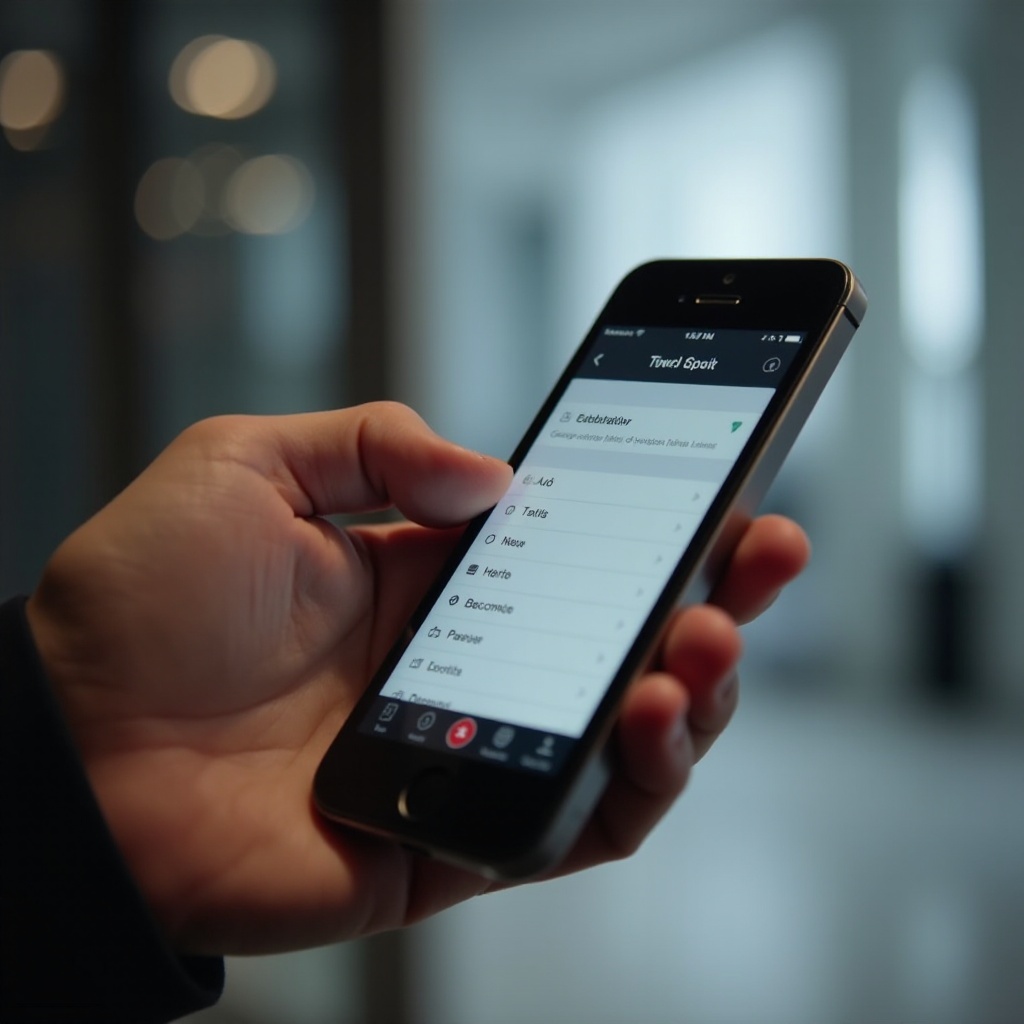
Ajuda Profissional: Quando Procurar Suporte da Apple
Certos problemas exigem a expertise da Apple. Se você tentou todas as soluções acima e o problema persiste, é hora de buscar ajuda profissional. Visite o site ou aplicativo Suporte da Apple, agende um horário no Genius Bar e explique o problema e os passos que você já tomou.
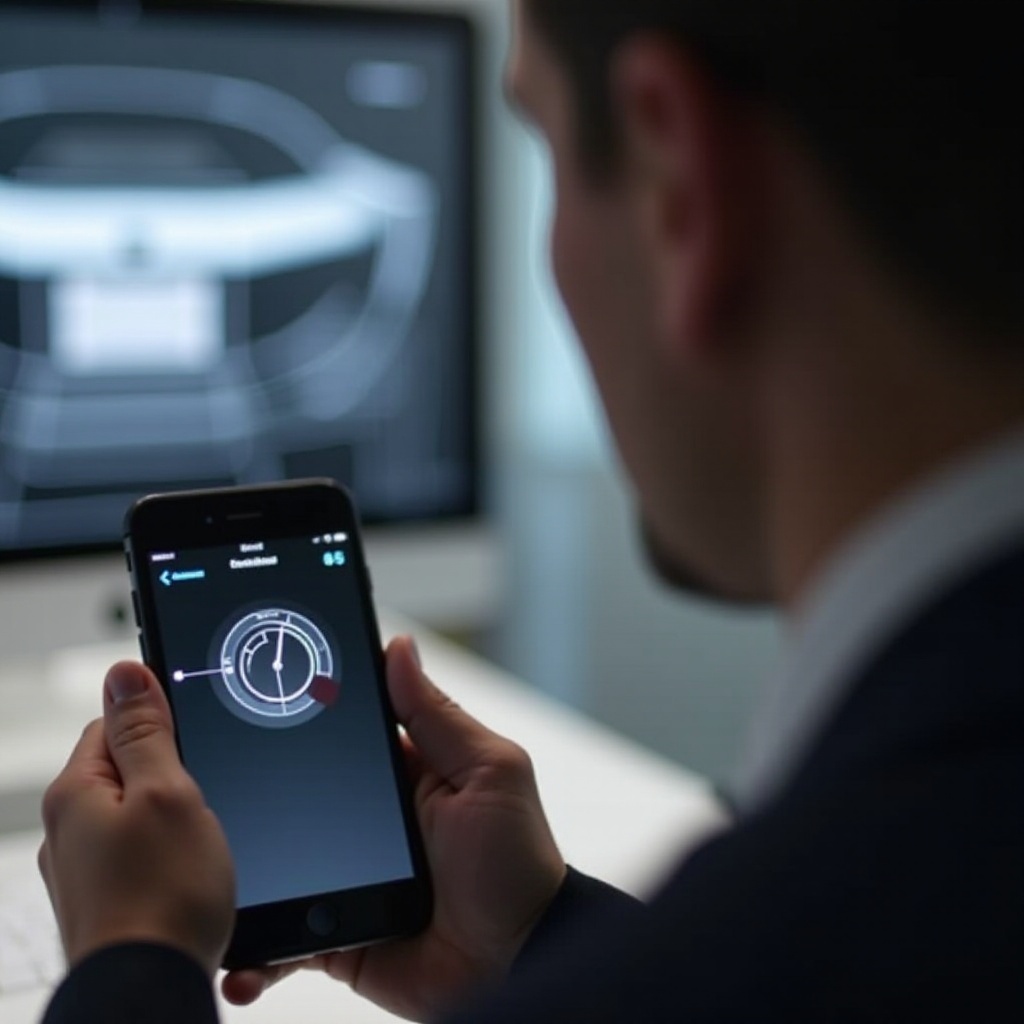
Conclusão
Calibrar corretamente a tela de toque do seu iPhone pode melhorar significativamente o desempenho e a experiência do usuário do dispositivo. Seguir os passos descritos acima pode ajudar a diagnosticar e corrigir problemas comuns de tela de toque. No entanto, quando em dúvida, a ajuda profissional da Apple não deve ser subestimada.
Perguntas Frequentes
Com que frequência devo calibrar a tela sensível ao toque do meu iPhone?
Não há uma regra específica sobre a frequência de calibração. Faça isso quando notar problemas persistentes na tela sensível ao toque.
A calibração pode consertar uma tela fisicamente danificada?
Não, a calibração não pode reparar danos físicos. Procure reparo profissional para problemas físicos.
Os aplicativos de terceiros são seguros para calibração de tela sensível ao toque?
A maioria dos aplicativos de boa reputação é segura, mas sempre verifique avaliações e informações do desenvolvedor antes de baixar.
